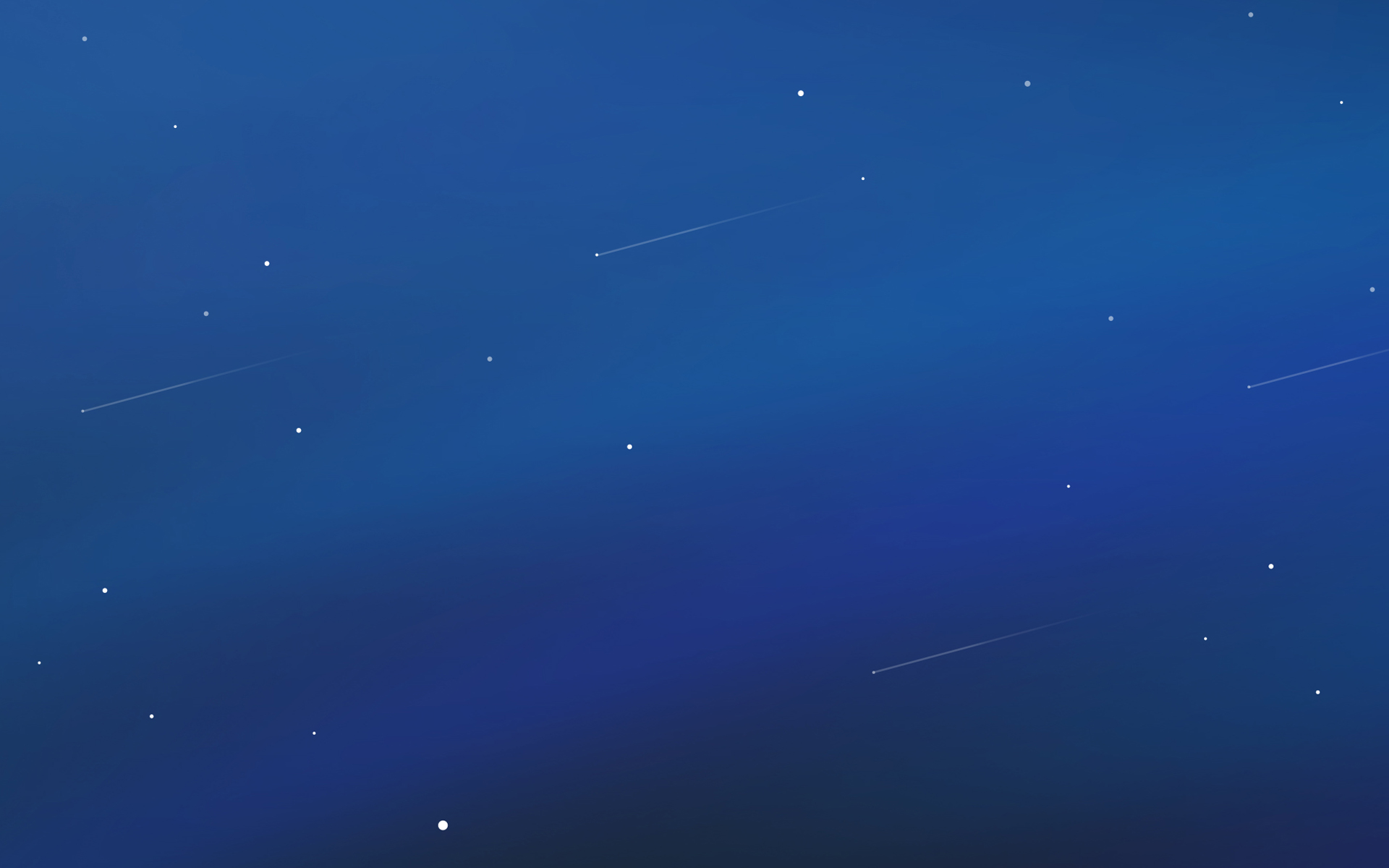多合一启动U盘制作工具-【Ventoy】
今天给大家安利一款多合一启动U盘制作工具-【Ventoy】!它号称“新一代多系统启动U盘解决方案”。
有啥优势?
优势一:1个U盘可集成N款操作系统
▼一般的系统盘制作工具,比如 Rufus、ISO to USB等,一个U盘一般只能制作一个系统的启动盘。需要使用另一个系统时,只能重新刻录一遍,比较麻烦。
▼作为新一代的启动盘制作工具,它最大的好处就在于,可以将N多款不同类型的操作系统(比如Windows、PE系统、Linux)装在1个U盘里。
优势二:充分利用U盘的容量
▼常见的启动盘制作工具,都是将整个系统镜像写入U盘里,U盘内就会有该系统的文件目录,不太适合再用来当成普通U盘使用。
▼使用Ventoy制作好的系统U盘,看起来和普通U盘一样,里边什么文件都没有。
▼其实是因为Ventoy把U盘分成了两个分区,EFI分区被隐藏,而我们看到的是主分区。
使用教程
1、首先我们进入官网下载ventoy工具。【下载地址在文末】
2、下载完成会得到一个压缩包,将它解压出来。
3、解压完成后,双击运行“ventoy2disk.exe”打开它。
4、在【设备】上选择我们要制作成系统盘的u盘。(如果没有说明没插u盘)
5、接着点击【配置选项】-【分区类型】。(新电脑和系统设置gpt就可以了,老电脑选择mbr),设置完成后,点击“安装”。
6、点击安装后,会弹出格式化U盘。(千万要备份好U盘里的数据)
7、当系统盘制作完成,会有提醒框弹出,点击“确定”即可。
8、这时候我们就可以下载需要的系统镜像,将它们都复制粘贴到u盘里。
9、如果需要PE系统,那就使用PE工具生成一个ISO系统镜像,然后也复制粘贴到U盘里。
9、系统盘制作好了,直接拿去启动,就可以进入这个选择界面。
Ventoy官方下载地址:
1.https://github.com/ventoy/Ventoy/releases
2.https://gitee.com/longpanda/Ventoy/releases/
3.https://mirrors.nju.edu.cn/github-release/ventoy/Ventoy(南京大学镜像站)
4.https://mirrors.sdu.edu.cn/github-release/ventoy_Ventoy(山东大学镜像站)
5.https://www.lanzoui.com/b01bd54gb(蓝奏云)
6.https://cloud.189.cn/t/b2eMBrrmay2y (天翼云)(需要登录才能正常下载)
7.https://pan.baidu.com/s/1UzHMzn6SToxHRYw7HR16_w
提取码: vtoy (百度网盘)
https://pan.baidu.com/s/1Py-v7uetdTwySMkt1J9DoQ?pwd=gnat
Windows系统镜像下载地址:
PE工具下载地址:
11资源网 » 多合一启动U盘制作工具-【Ventoy】